转转大师pdf转换成word转换器压缩视频的方法
- 时间:2020-12-11 10:59
- 来源:下载吧
- 编辑:longnian
转转大师pdf转换成word转换器是一款功能十分强大的格式转换软件,该软件界面简单清爽,支持将PDF格式与其它多种文件格式进行相互转换,同时还可以压缩PDF、压缩视频、压缩图片等。相信很多朋友都有传输视频给他人的经历,在这个过程中,传输速度会受到视频体积大小的影响,如果视频体积过大,甚至会出现无法进行传输的情况。针对这样的问题,我们可以对视频进行压缩操作来解决。那么接下来小编就给大家详细介绍一下转转大师pdf转换成word转换器压缩视频的具体操作方法,有需要的朋友可以看一看。
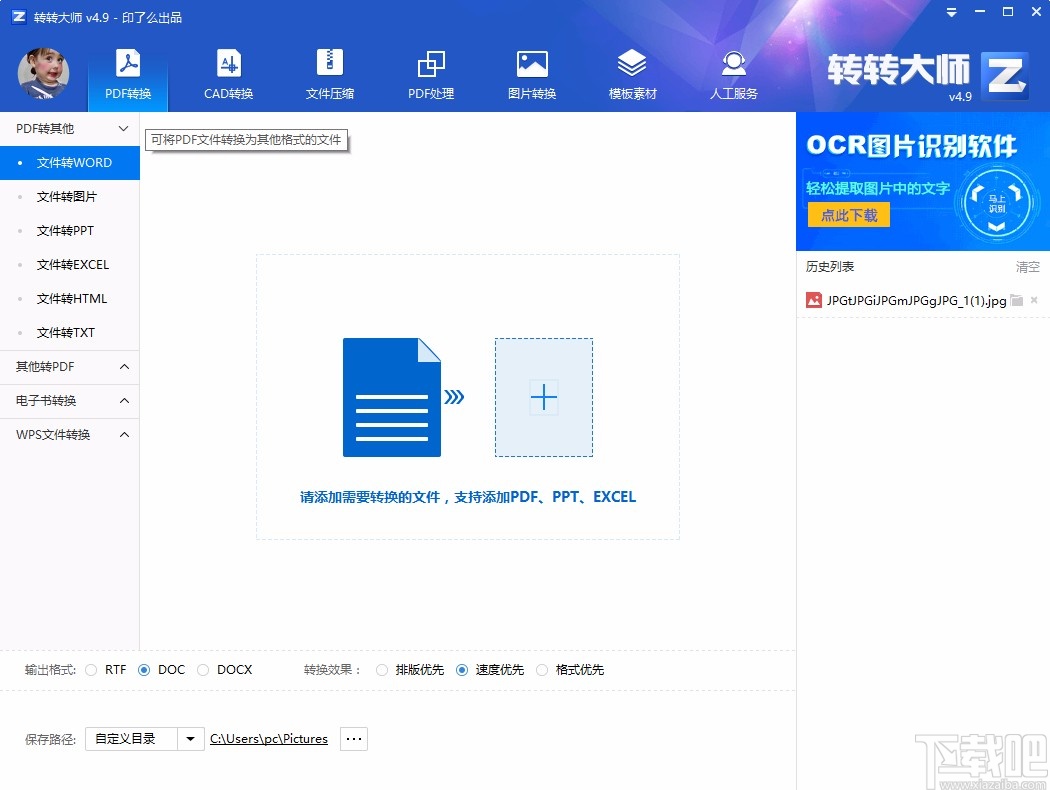
方法步骤
1.首先打开软件,我们在界面上方找到“文件压缩”选项,点击该选项进入到文件压缩页面。
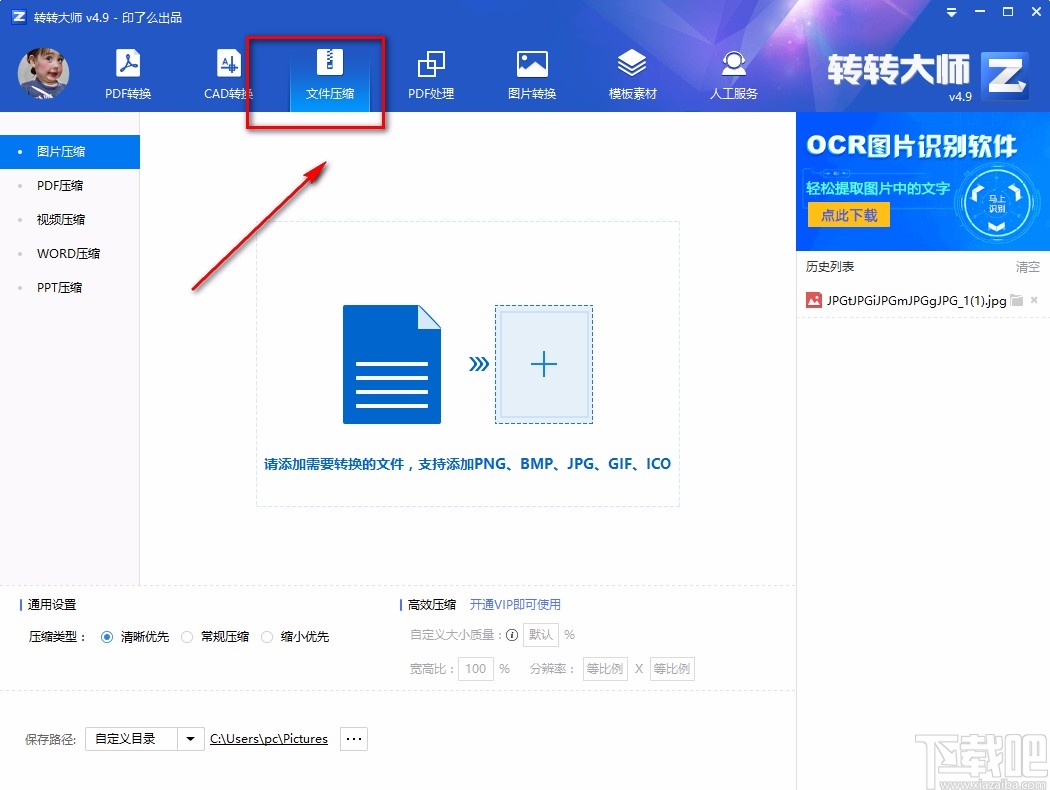
2.接着在文件压缩页面中,我们在界面左上方点击“视频压缩”选项,之后再点击界面正中间的加号图标按钮打开文件添加页面。
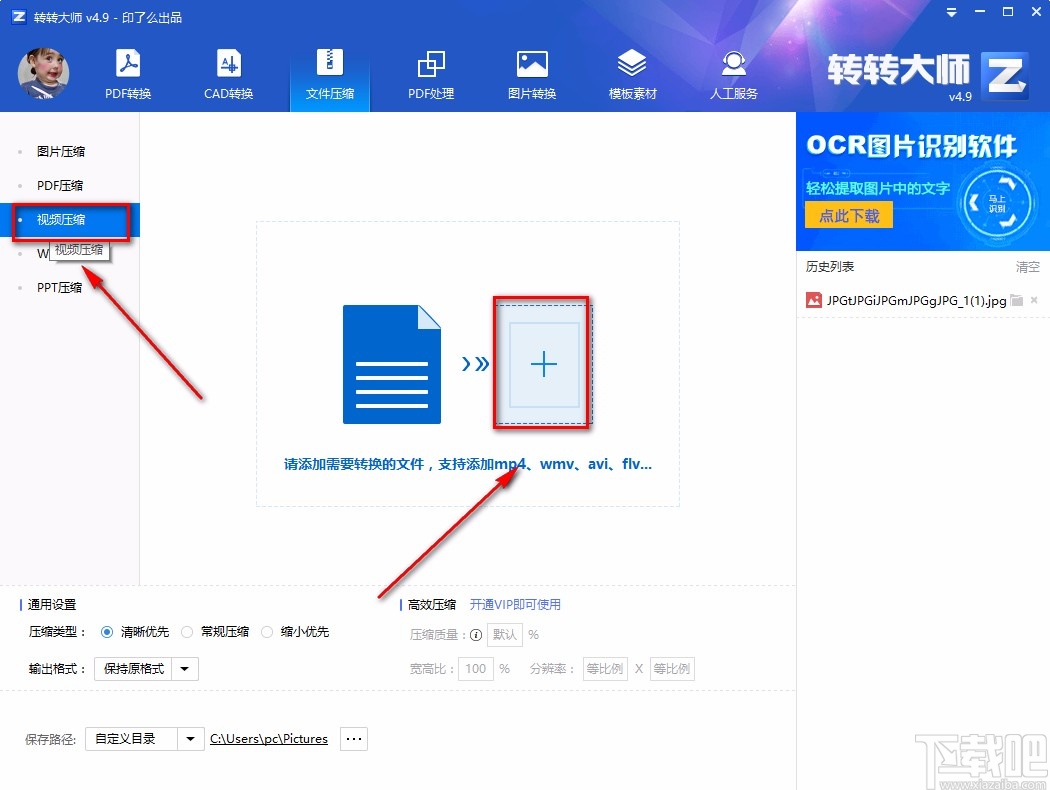
3.在文件添加页面中,我们将需要压缩的视频文件选中,再点击页面右下角的“打开”按钮就可以了。
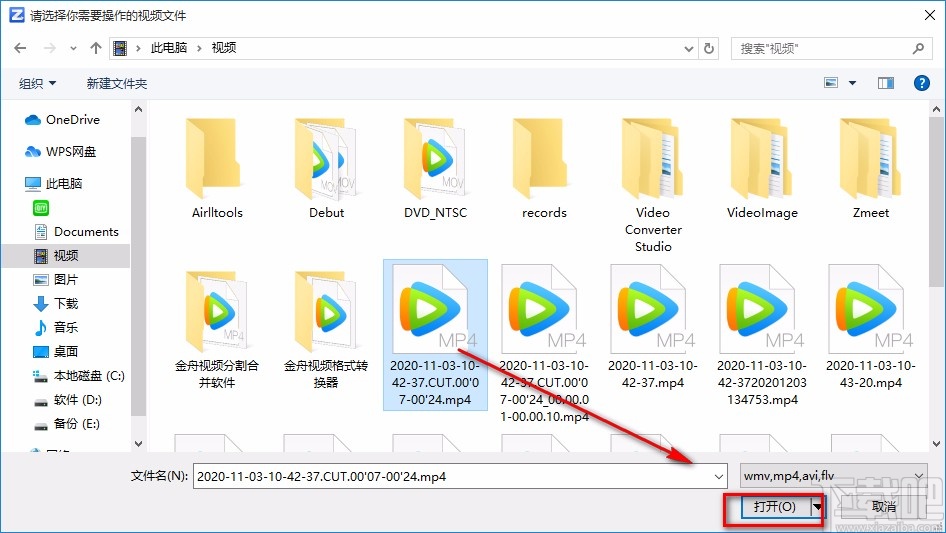
4.然后在界面下方找到“压缩类型”选项,根据自己的需要在该选项后面选择压缩类型。

5.在界面左下方还可以找到“输出格式”选项,我们点击该选项后面的下拉按钮,在下拉框中设置视频的输出格式。
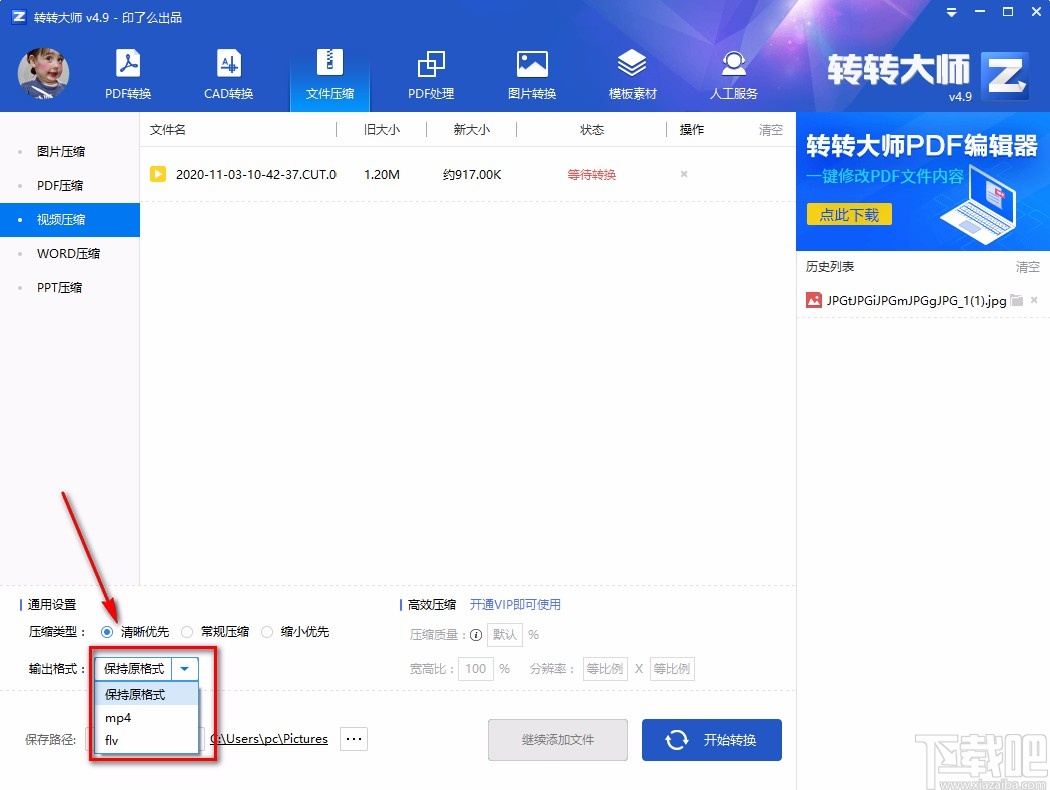
6.接下来在界面左下方找到“保存路径”选项,我们点击该选项后面的下拉按钮,在下拉框中设置保存路径;如果选择“自定义目录”,则还要点击其后面的三个小点按钮设置保存位置。
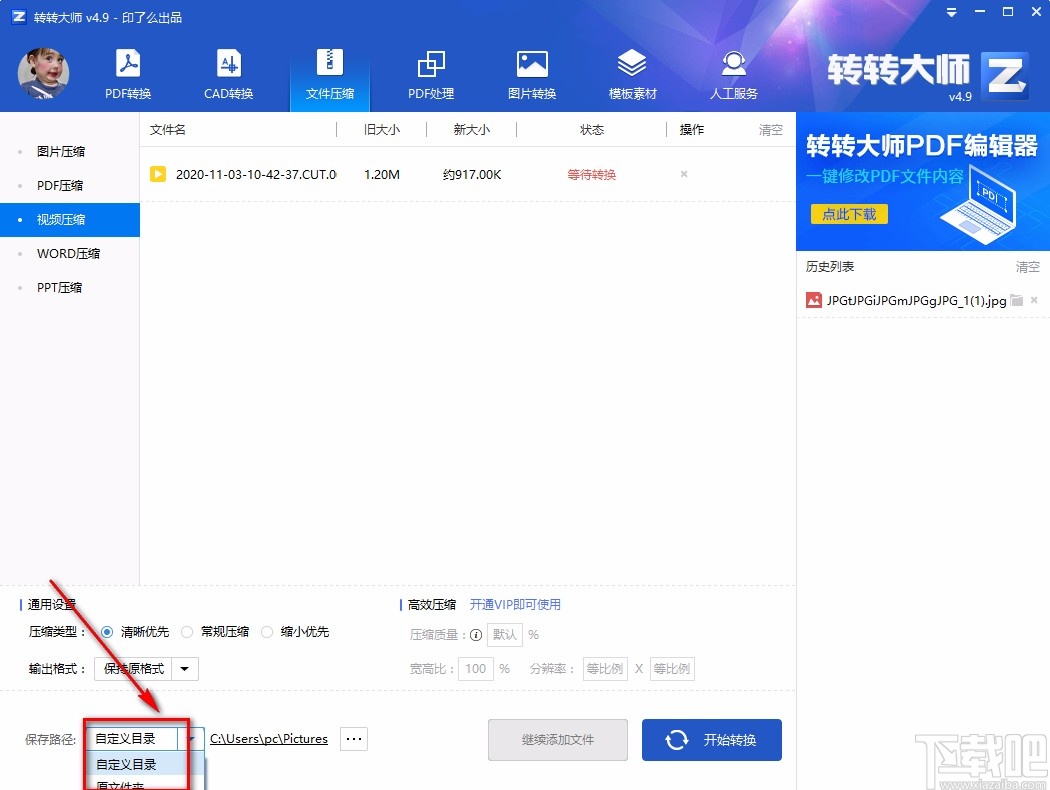
7.随后在界面右下方找到“高效压缩”选项,如果开通了会员,则可以在其下方对压缩质量、宽高比、分辨率等参数进行设置。
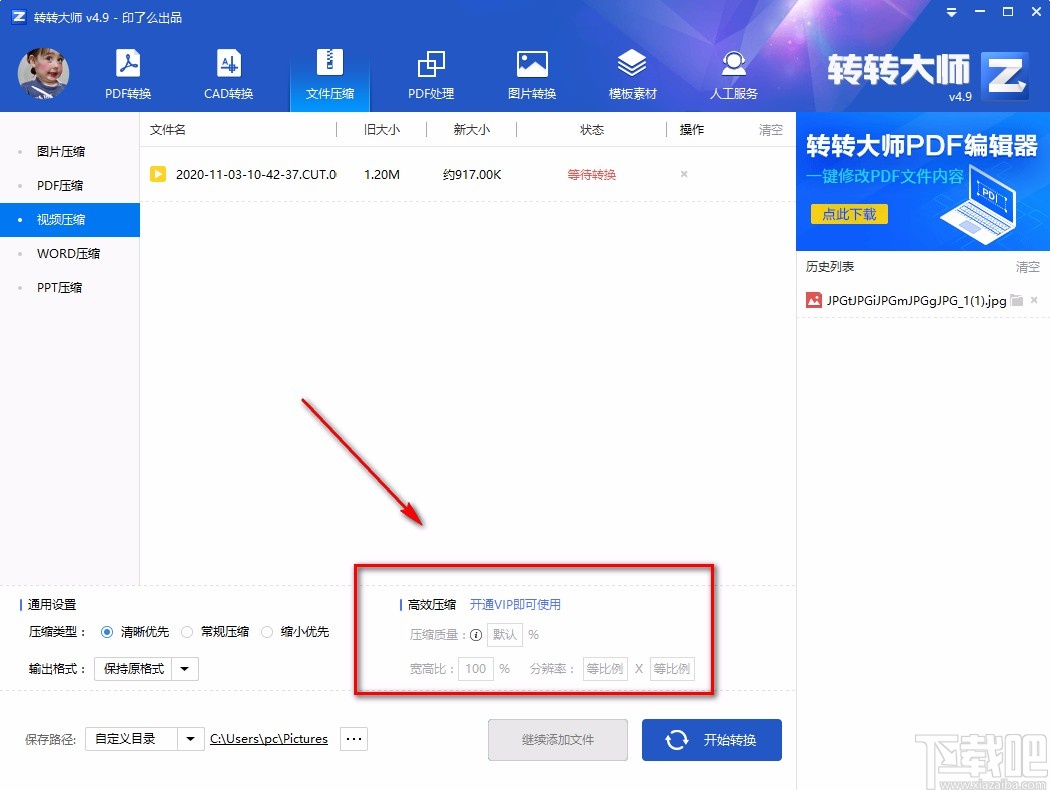
8.完成以上所有步骤后,我们在界面右下角找到“开始转换”按钮,点击该按钮就可以开始压缩视频了。

9.视频压缩骤后,我们在界面上方找到“状态”一栏,在该栏下方可以看到勾号图标,这就表示成功压缩视频,这时候点击“打开”按钮就可以查看压缩后的视频。
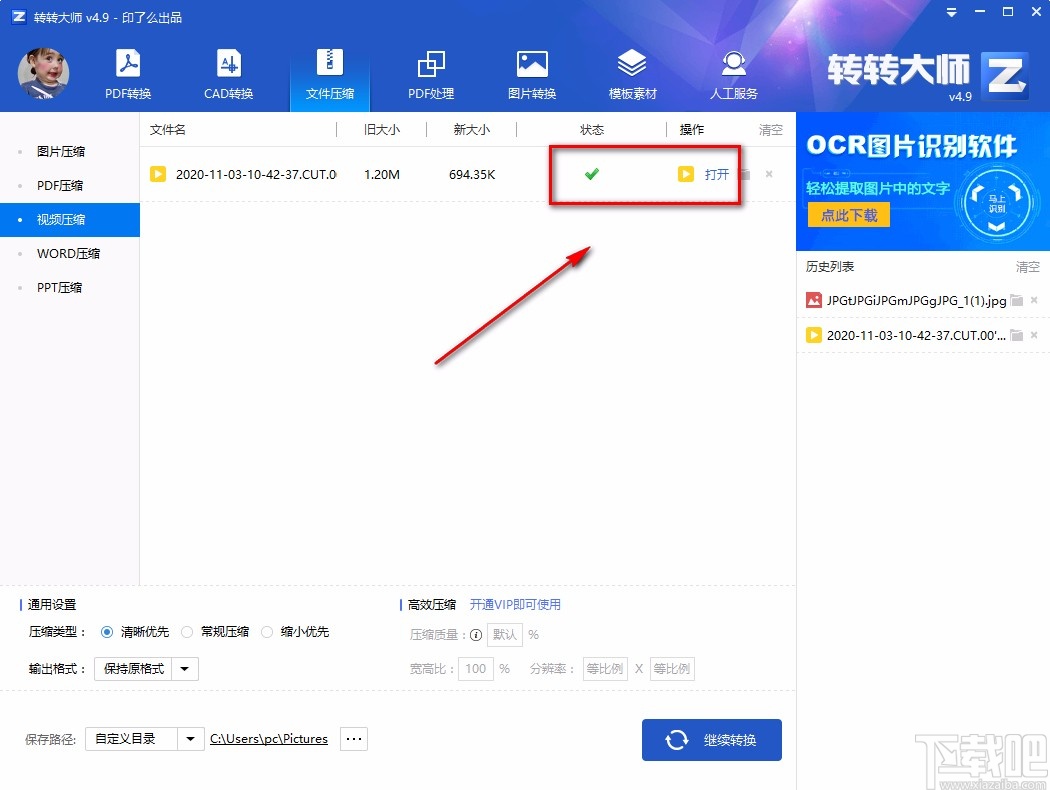
以上就是小编给大家整理的转转大师pdf转换成word转换器压缩视频的具体操作方法,方法简单易懂,有需要的朋友可以看一看,希望这篇教程对大家有所帮助。
最近更新
-
 淘宝怎么用微信支付
淘宝怎么用微信支付
淘宝微信支付怎么开通?9月5日淘宝公示与微信
- 2 手机上怎么查法定退休时间 09-13
- 3 怎么查自己的法定退休年龄 09-13
- 4 小红书宠物小伙伴怎么挖宝 09-04
- 5 小红书AI宠物怎么养 09-04
- 6 网易云音乐补偿7天会员怎么领 08-21
人气排行
-
 腾讯视频qlv格式转换成mp4图文教程(附一键转换工具)
腾讯视频qlv格式转换成mp4图文教程(附一键转换工具)
腾讯视频下载的视频格式为qlv,虽然无法通过格式工厂等视频格式转
-
 爱剪辑怎么给视频加字幕(超简单教程)
爱剪辑怎么给视频加字幕(超简单教程)
曾几何时给视频加字幕是一项非常专业的工作,不仅要用会声会影、
-
 秒拍视频怎么下载 秒拍视频下载到电脑教程
秒拍视频怎么下载 秒拍视频下载到电脑教程
秒拍视频因为有很多明星的自拍视频,以及其他各种视频还是非常火
-
 爱剪辑如何给视频打马赛克图文教程
爱剪辑如何给视频打马赛克图文教程
爱剪辑是一款免费易用的视频剪辑软件,那给视频打马赛克肯定是相
-
 3dmax如何安装?3dsmax2015超详细安装教程
3dmax如何安装?3dsmax2015超详细安装教程
3dmax如何安装?3dsmax2015是3dsmax系列目前的版本,不少3dsmax用
-
 Photoshop CS6 请卸载并重新安装该产品解决办法
Photoshop CS6 请卸载并重新安装该产品解决办法
安装完PhotoshopCS6后,打开失败提示:“请卸载并重新安装该产品
-
 照相馆照片照片处理软件 照相馆用的软件介绍
照相馆照片照片处理软件 照相馆用的软件介绍
很多朋友都在好奇照相馆用的都是什么软件?不仅可以裁剪寸照,还
-
 爱剪辑怎么调节视频速度 视频速度放慢/加快方法
爱剪辑怎么调节视频速度 视频速度放慢/加快方法
爱剪辑的调节视频速度功能,支持将视频速度调慢,将视频速度调快
-
 PS显示“不能完成请求因为程序错误”解决方法
PS显示“不能完成请求因为程序错误”解决方法
PS显示“不能完成请求因为程序错误”解决方法。大家在使用PS的时
-
 CAD字体显示问号怎么办 CAD打开文件字体显示问号怎么办
CAD字体显示问号怎么办 CAD打开文件字体显示问号怎么办
由于CAD至今出过N多个版本,而且还有相互之间的外挂软件,不同版

